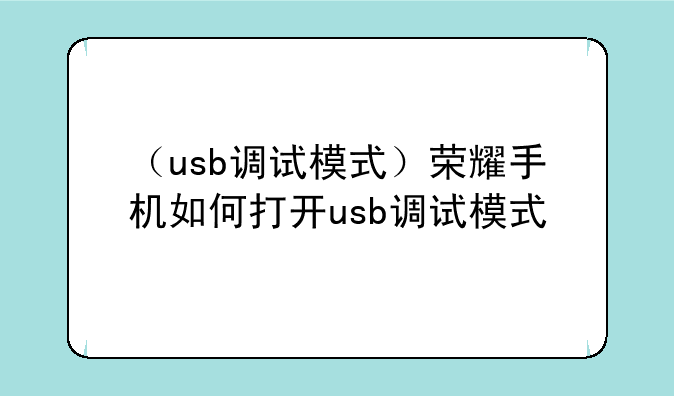
荣耀手机如何打开USB调试模式
在日常的IT数码科技探索中,我们常常需要连接手机与电脑进行数据传输、应用调试或系统优化等操作。而USB调试模式(USB Debugging)作为Android系统为开发者提供的重要功能,正是实现这些操作的关键。本文将详细介绍荣耀手机如何打开USB调试模式您轻松实现手机与电脑之间的高效通信。
一、了解USB调试模式
USB调试模式是Android系统内置的一个开发工具,它允许电脑通过USB数据线与手机建立高级通信连接。开启USB调试模式后,开发者可以直接在电脑端调试手机应用、查看实时日志信息、进行数据传输和系统控制等操作。这一功能对于开发者和普通用户来说都至关重要。
二、荣耀手机打开USB调试模式的步骤
下面,我们将以荣耀手机为例,详细讲解如何打开USB调试模式。
① 进入设置菜单
首先,在荣耀手机的主界面上找到“设置”图标并点击进入。这一步是所有操作的基础,也是打开USB调试模式的起点。
② 寻找“关于手机”选项
在设置菜单中,向下滑动并找到“关于手机”选项点击进入。不同版本的荣耀手机,这一选项的位置可能略有不同,但通常都在设置菜单的前几项中。
③ 连续点击“版本号”
在“关于手机”界面中,找到“版本号”选项并连续点击几次,直到屏幕提示“您已进入开发者模式”。这一步骤是为了激活开发者选项,为后续操作打下基础。
请注意:不同版本的荣耀手机,这一步骤的点击次数可能有所不同,有的手机可能需要点击“软件版本”等类似选项才能进入开发者模式。
④ 返回设置菜单,找到“开发者选项”
成功进入开发者模式后,返回到设置菜单,此时您应该能够看到一个名为“开发者选项”的新菜单。点击进入该菜单。
⑤ 打开USB调试开关
在“开发者选项”中,找到“USB调试”开关并点击开启。在弹出的确认框中,点击“确定”以确认开启。至此,荣耀手机的USB调试模式已经成功打开。
三、连接电脑进行调试
开启USB调试模式后,您就可以通过USB线将荣耀手机连接到电脑了。连接成功后,您可以在电脑上使用各种开发工具进行应用调试、数据传输等操作。
需要注意的是,连接过程中可能需要手机进行授权或确认。首次连接电脑时,手机会弹出RSA密钥确认对话框,勾选“始终允许”后确认即可。同时,在使用USB调试功能时,请确保手机保持解锁状态并接受电脑的连接请求。
四、注意事项与安全建议
在使用USB调试功能时,请注意保护个人隐私和信息安全。避免连接未知或不信任的电脑,防止数据泄露。同时,建议在不需要使用USB调试功能时及时关闭该功能,以减少潜在的安全风险。
此外,开启开发者选项和USB调试功能可能会影响到手机的性能和使用体验。因此,在开启这些功能前,请务必了解清楚其功能和风险。如果遇到任何问题,建议查阅荣耀官方文档或论坛寻求帮助。
总之,只要按照上述步骤谨慎操作并注意保护个人隐私和信息安全,您就可以安全地使用荣耀手机的USB调试功能进行各种开发和调试操作了。希望本文能够为您提供有价值的参考和帮助。
设置方法如下:
1、打开手机设置。
2、在设置界面内找到并点击”关于手机“。
3、打开关于手机后,在关于手机界面内找到版本号选项,多点击几次直到出现允许开发人员选项的提示。
4、再次回到设置菜单,点击开发人员选项。
5、在”开发者选项“界面内点击勾选”开发者选项“打开,再在弹出的窗口内找到并点击确定。
6、在开发人员选项中点USB调试。
7、在弹出的是否允许USB调试对话框中找到并点击确定。
8、最后就能够成功的更改华为手机usb连接方式了。
华为荣耀怎么设置usb连接方式
首先要进入这款手机的设置,再进入它的开发者模式,在开发者模式中,有一个USB的选项开关,打开它即可,这是一个手机连接电脑的有线连接的一个关键设置,打开了这个设置,那么手机可以通过电脑用数据线直接可以传输数据。
方法一、
1.可能是手机没有开启USB调试,打开手机的设置将“USB调试”开启即可。
方法二、
1.也有可能是驱动问题,使用鼠标右击开始菜单,并在弹出的快捷菜单中选择“设备管理器”;
2.在“设备管理器”窗口,点开“通用串行总线控制器”,检查子项中是否存在带有感叹号、问号或向下箭头的设备标识;
3.如果子项中的设备标识为问号或感叹号,则说明某个设备未安装驱动或驱动存在异常,需要重新安装驱动;如果设备标识为向下的箭头,则说明当前设备处于禁用状态,只需重新“启用设备”,即可解决问题。
方法三、
1.也有可能是数据线出现了问题,更换一条新数据线即可。